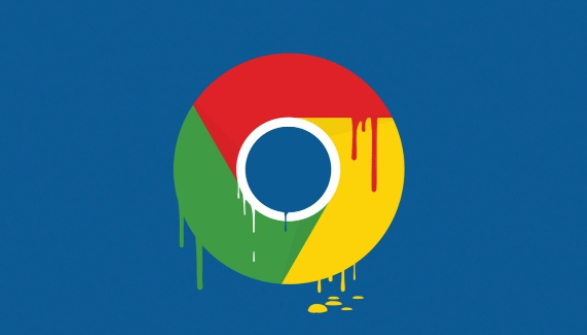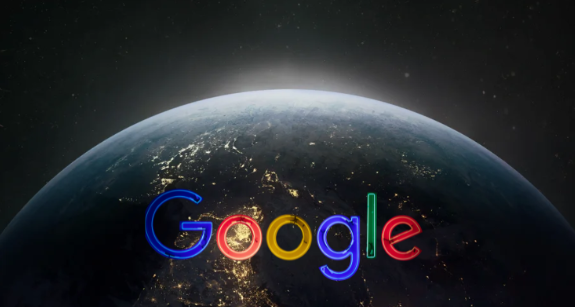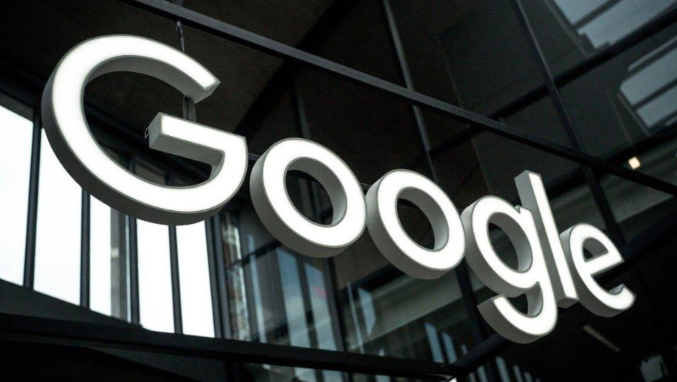
1. 利用开发者工具分析:打开需要调试和优化动画的网页,按下键盘上的“F12”键(在 Windows 和 Linux 系统中)或者“Command + Option + I”键(在 Mac 系统中),打开Chrome开发者工具窗口。切换到“Performance”面板,点击“Record”按钮开始录制页面的性能数据,然后触发网页中的动画效果,如滚动页面、点击交互元素等,以收集与动画相关的性能信息,从而找出动画加载中存在的问题。
2. 优化动画资源加载:采用懒加载的方式,对于非首屏的动画元素,当它们即将进入视口时才加载,减少初始加载的资源量。还可以对动画相关的图片、视频等资源进行压缩,降低文件大小,加快加载速度。此外,合理设置缓存策略,让浏览器缓存一些常用的动画资源,下次加载时可直接使用缓存,提高加载效率。
3. 选择合适的动画属性和参数:CSS3提供了丰富的动画属性,如`@keyframes`规则等,应选择适合页面需求的动画属性,避免过度使用导致性能问题。同时,合理设置动画的持续时间、延迟时间和重复次数等参数,较短的动画时间可提高响应速度,但也需注意不影响视觉效果;较长的动画时间则要避免用户等待时间过长,根据实际情况找到最佳平衡点。
4. 使用硬件加速:对于复杂的动画效果,可利用CSS3的硬件加速功能,将动画元素设置为`transform`或`opacity`等属性的变化,触发GPU加速,提高动画的流畅度。
5. 预加载动画资源:在网页代码中,通过`link`标签预加载关键CSS文件,或使用`preload`属性预加载动画所需的图片、字体等资源,使这些资源在动画播放前提前加载到本地,减少动画开始时的加载时间。
6. 检查网络环境和关闭占用带宽的程序:确保设备连接到稳定且高速的网络,若网络信号弱或不稳定,可尝试靠近路由器或更换到更稳定的网络环境,如从Wi-Fi切换到有线网络连接。同时,关闭其他正在下载或更新的大型文件的程序,如下载工具、云存储同步软件等,避免这些程序占用大量网络带宽,影响动画加载速度。
7. 清理缓存和Cookies:缓存和Cookies积累过多可能会影响浏览器性能。打开Chrome浏览器,点击右上角的三个点菜单按钮,选择“更多工具”,然后点击“清除浏览数据”,清理缓存和Cookies,以提高浏览器性能,进而优化网页动画的加载。